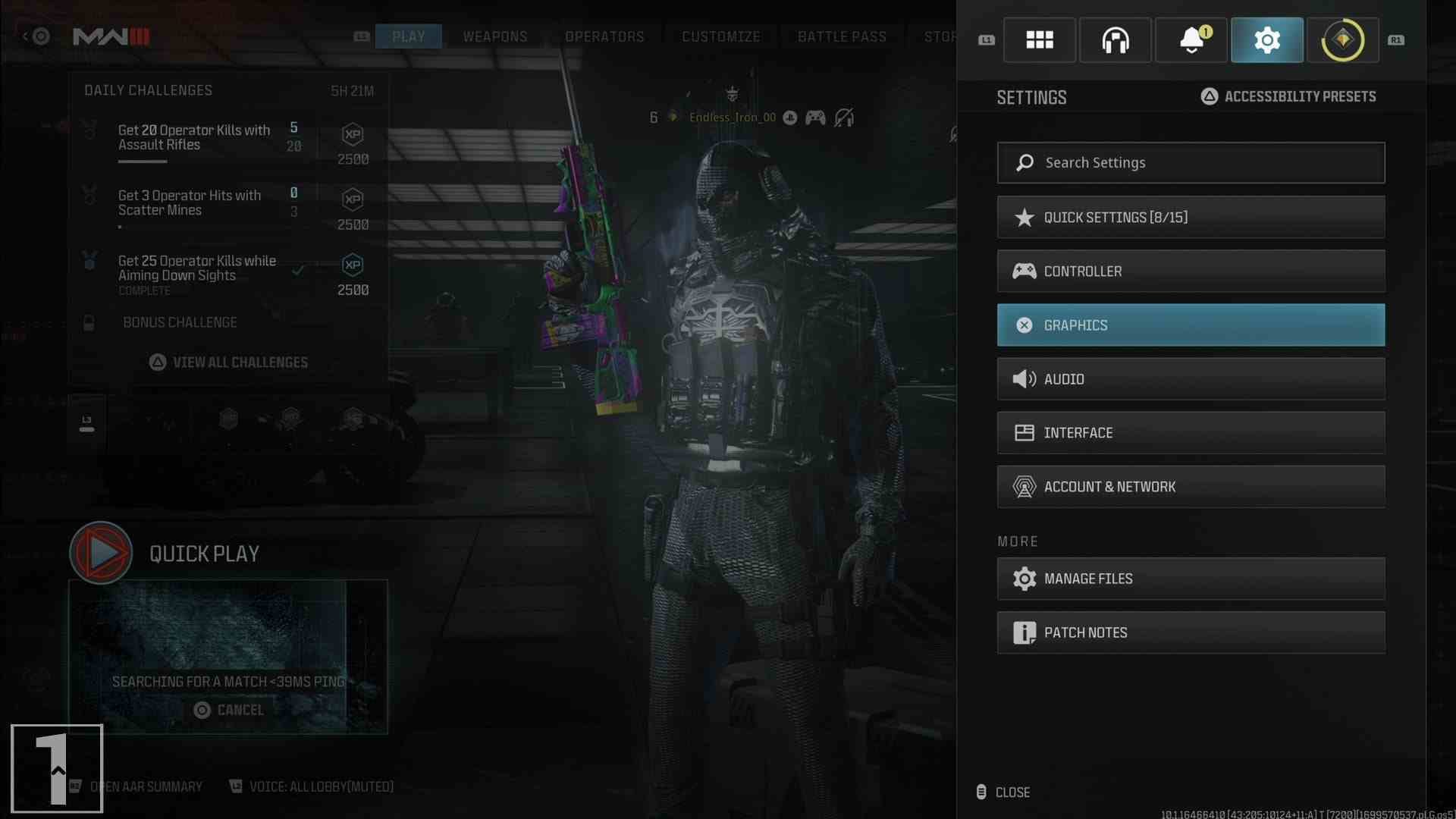
Modern Warfare 3 artık resmi olarak tüm dünyada mevcut! Ancak diğer oyuncularla denemeye başlamadan önce bazı ayarlarınızı değiştirmek isteyebilirsiniz. Şanslısınız ki, Modern Warfare 3’ün en iyi konsol ayarları konusunda size yol gösterecek bir rehberimiz var.
Modern Warfare 3 En İyi Konsol Ayarları
Denetleyici
Çoğu seçenek varsayılan olarak iyidir.
- Düğme Düzeni – Taktiksel – Bu, yakın dövüş ve çömelme bağlantılarını değiştirir, böylece daire yakın dövüş olmak yerine artık R3 olur. Bunun faydası, yakın dövüşü kullanmaktan daha sık çömelip kaymanızdır ve bu kurulumla, bunu sürekli olarak gerçekleştirmek için parmağınızı hareket ettirmenize gerek kalmaz.
- Denetleyici Titreşimi – Kapalı – Herhangi bir çevrimiçi nişancı oyununda olduğu gibi, bu genellikle yardımcı olmaktan çok dikkat dağıtıcıdır. Ancak kampanya için bunu açın, çünkü canlı dövüşte oyuncularla dövüşmek için orada zaman geçirebilirsiniz.
- Tetikleyici Efektler (DualSense) – Kapalı – Yine, daha çok dikkat dağıtıcı. Tetik düğmelerine olabildiğince hızlı basabilmek istiyorsunuz ve bunun açık olması, daha uzun süre basmak anlamına geliyor.
- Ölü bölgeler
- Çubuklar: MW3, ölü bölgeleri test etmenize olanak tanır ve eğer kontrol cihazının sürüklenmesinden şikayetçiyseniz, bu ayarlarda bunun gerçek zamanlı olarak gerçekleştiğini görebilirsiniz. Minimum değer mümkün olduğu kadar düşük olmalıdır, ancak çubukların onlara dokunmadan hareket ettiğini fark ederseniz, hangi çubuğu hareket etmeye başlayana kadar kaldırın. Bu, çubuğun sürüklenmesiyle mücadele edecektir.
- L2 ve R2 Ölü Bölgeleri – Bunları mümkün olduğunca düşük tutun.
nişan alma
Çoğu seçeneği varsayılan olarak tutun.
- Yatay ve Dikey Hassasiyet – Varsayılan olarak her çubuk 4’e ayarlıdır ve bu bence çok düşüktür. Ace 8’e gitmeyi öneriyor ama ben 6-8’i denemeyi öneririm. Kendim için en iyi 7’yi buldum.
- Taktiksel Duruş Çok Oyunculu – 0,80-1,0
- Hedef Tepki Eğrisi Türü – Dinamik veya Standart
- Özel Hassasiyet Yakınlaştırması (As’a Göre)
- Düşük Yakınlaştırma – 0,75
- 2X-3X Yakınlaştırma – 0,75
- 4X-5X Yakınlaştırma – 0,75
- 6X-7X Yakınlaştırma – 1,10
- 8X-9X Yakınlaştırma – 1,10
- Yüksek Yakınlaştırma – 1,10
- Nişan Alma Yardımı – Varsayılan veya Kara Ops – Ace, dönel nişan alma desteğinin olmaması nedeniyle diğer ikisinin kullanılmamasını önerir.
Oynanış
Çoğu seçeneği varsayılan olarak tutun.
- Kayma/Dalma Davranışı – Kaydırmak için Dokun varsayılandır, ancak bunu yalnızca dalışı kullanmak istemiyorsanız kaydırmaya değiştirebilirsiniz. Yalnızca slayt için slayt gecikmesini en aza indirmelidir.
- Paraşüt Otomatik Dağıtımı – Kapalı
- Hızlı Patlama C4 – Grup varsayılandır ancak ifade üzerinde daha fazla kontrol istiyorsanız tek tek seçim yapabilirsiniz.
- Ping Çarkı Gecikmesi – Kısa.
Grafik
- İsteğe Bağlı Doku Akışı – İnternet bağlantısı yavaş olanlar için açık, ancak kapalı.
- Dünya Hareket Bulanıklığı – Kapalı
- Silah Hareket Bulanıklığı – Kapalı
- Film Tahıl – 0,0
- Alan derinliği – Kapalı
- FidelityFX Cas Gücü – 50-70
- 120 HZ Yenileme Hızı – Açık – Destekleyebilecek bir monitörünüz veya televizyonunuz varsa kullanın.
- Görüş alanı – 100-110; daha azı varsa ve bilgiyi kaçırıyorsanız; daha fazlası olursa işler biraz karışabilir.
- Tersine çevrilmiş Flashbang – Açık – Ekranınız beyaz renkte yanıp sönmek yerine siyah renkte yanıp söner. Gözler için daha kolaydır.
- Seyirci Kamerası – Oyun Perspektifi
- Parlaklık – Monitörünüze/TV’nize bağlı olarak %45-55. Görüntüye göre ayarlayın.
Ses
Çoğu seçeneği varsayılan olarak tutun.
- Oynanış Müziği – 0 -Oyun sırasında mümkün olduğu kadar çok şey duyabilmek istiyorsunuz, bu yüzden bunu kapatmak yardımcı olur.
- Sesli sohbet – Kullanmak istemiyorsanız kapatın.
- Juggernaut Müzik – Kapalı
- Yolcu Olarak Savaş Yolları – Kapalı
Arayüz
Çoğunu varsayılan olarak tutun.
- Mini Harita Şekli – Kare – Yuvarlak mini harita üzerinden haritanın daha fazlasını görmenizi sağlar.
- Yatay Pusula – Kapalı – Mini harita mevcuttur ve muhtemelen bunu burada kullanacaksınız. HUD’da ne kadar az şey varsa o kadar iyidir.
- Telemetri – Bu seçenekler, bağlantı sorunlarınız mı yoksa sunucular mı olduğunu belirlemenize yardımcı olacaktır.
- Sunucu Gecikmesi – Açık
- Paket kaybı – Açık
Geriye dönersek, bir renk özelleştirme seçeneği var. Renklerde daha canlı bir şey istiyorsanız buraya gidip aşağıdakileri değiştirmenizi öneririm.
- Renk filtresi – Filtre 2 – Bu filtre, oyunun kendisi kadar renklere yakındır. Diğer tüm filtreler, zeminlerin olması gerekenden farklı görünmesini sağlar. Filtre 2 aynı rengi korur ve parlaklaştırır.
- Renk Filtresi Hedefi – Her ikisi de – Kullanıcı arayüzünü ve oyun içini etkiler
- Dünya Yoğunluğu – 100
İşte filtrenin açık ve kapalı karşılaştırması. Bu büyük bir fark değil, ancak filtre 2 seçeneği ve yoğunluğun maksimuma çıkarılmasıyla oyunun daha iyi göründüğünü düşünüyorum. Farkı görmek için ekranın sağ tarafına dikkat edin.
DualSense Edge ve Diğer Pro Denetleyiciler
DualSense Edge veya Xbox Series Elite gibi profesyonel bir denetleyici kullanıyorsanız, atlamak ve kaydırmak için arkadaki iki düğmeyi eşleştirmenizi öneririm. Kontrolü R3’ün yakın dövüş yapacağı yere geri getirebilirsiniz. Bu kurulum, silahları yeniden yüklemek ve değiştirmek dışında parmaklarınızı her düğmenin üzerinde tutmanıza olanak tanır. Kumandanız dört düğme eşlemeyi destekliyorsa sağ taraftaki tüm düğmeleri bunlara eşleyin.
Burada listelenen bilgilerin çoğunu şurada bulabilirsiniz: Xclusive Ace’in videosuancak onun atladığı bazı seçeneklere değiniyorum.
